Ce matériau a l'apparence du métal.

Métal Autodesk avec un type d'acier inoxydable appliqué aux couverts, et avec un type de laiton appliqué à la structure de la chaise
Interface
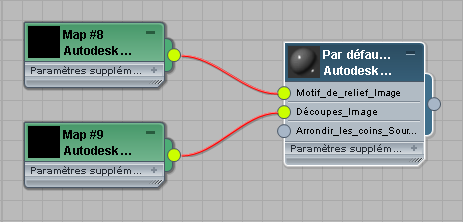
Panneau déroulant Métallique

- Type
-
Définit la couleur de base et la texture du matériau et contrôle les propriétés qui sont utilisées.
- Aluminum (Aluminium) (valeur par défaut). Pour l'aluminium, vous pouvez modifier la finition.
- Anodized Aluminum (Aluminium anodisé) Pour l'aluminium anodisé, vous pouvez modifier la couleur.
- Chrome Pour le chrome, vous pouvez modifier la finition.
- Copper (Cuivre) Pour le cuivre, vous pouvez modifier la patine et la finition.
- Brass (Laiton) Pour le laiton, vous pouvez modifier la finition.
- Bronze Pour le bronze, vous pouvez modifier la patine et la finition.
- Stainless Steel (Acier inoxydable) Pour l'acier inoxydable, vous pouvez modifier la finition.
- Zinc Pour le zinc, il n'existe aucune option supplémentaire.
- Couleur (apparaît uniquement pour l'aluminium anodisé)
-

Vous permet de définir une couleur personnalisée pour l'aluminium anodisé.
- Patine (apparaît uniquement pour le cuivre et le bronze)
-
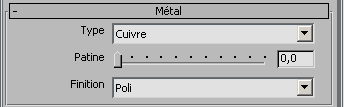
Vous permet de définir une patine pour le cuivre ou le bronze. Plus la valeur est élevée, plus la patine est importante. Intervalle : de 0 à 1,0. Valeur par défaut : 0,0.
- Terminer (ne s'affiche pas pour l'aluminium anodisé ou le zinc)
-
Vous permet de définir une finition de surface pour l'aluminium, le chrome, le cuivre, le laiton, le bronze ou l'acier inoxydable.
- Polished (Poli) (valeur par défaut).
- Semi-polished (Semi-poli)
- Satin (Satiné)
- Brushed (Brossé)
Panneau déroulant Motif de relief
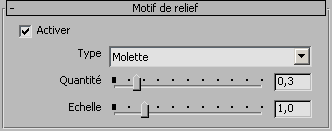
- Activer
-
Lorsque cette option est activée, un motif de relief est appliqué au matériau. Cette option est désactivée par défaut.
- Type
-
Vous permet de choisir un motif de relief prédéfini ou de créer un motif personnalisé.
- Knurl (Molette) (valeur par défaut).
- Diamond Plate (Plaque de diamants)
- Checker Plate (Plateau d'échiquier)
- Personnalisé - ImageVous permet de choisir un bitmap pour contrôler le motif de relief.
- Image (apparaît uniquement pour Personnalisé - Image)
-
Lorsque Personnalisé - Image est le type actif, cliquez pour définir un bitmap pour le motif de relief.
- Quantité
-
Définit la hauteur du relief. Intervalle : de 0,0 à 2,0. Valeur par défaut : 0,3.
- Echelle
-
Ajuste l'échelle du motif de relief. Intervalle : de 0,0 à 5,0. Valeur par défaut : 1,0.
Panneau déroulant Découpes

- Activer
-
Lorsque cette option est activée, elle permet l'utilisation de maps Découpage pour le matériau. Cette option est désactivée par défaut.
- Type
-
Vous permet de choisir un motif de découpe prédéfini ou de créer un motif personnalisé.
Pour les motifs de découpe qui vous permettent de définir les dimensions, les valeurs sont indiquées en pouces.
- Staggered Circles (Cercles en quinconce)(valeur par défaut). Pour le motif Staggered Circles (Cercles en quinconce), vous pouvez définir un diamètre et une distance d'espacement des centres.
- Straight Circles (Cercles droits) Pour le motif Straight Circles (Cercles droits), vous pouvez définir un diamètre et une distance d'espacement des centres.
- Squares (Carrés) Pour le motif Squares (Carrés), vous pouvez définir une taille et une distance d'espacement des centres.
-
Grecian (Grec) Pour le motif Grecian (Grec), il n'existe aucun paramètre supplémentaire.
Le motif Grecian (Grec) est composé de carrés de 0,625" de côté, espacés de 0,125".
-
Cloverleaf (Trèfle) Pour le motif Cloverleaf (Trèfle), il n'existe aucun paramètre supplémentaire.
La hauteur de Cloverleaf (Trèfle) (au niveau de la taille de chaque lobe) est de 0,25" et sa largeur (du sommet d'un lobe au sommet du lobe opposé) est de 0,5"
-
Hexagon (Hexagone) Pour le motif Hexagon (Hexagone), il n'existe aucun paramètre supplémentaire.
La hauteur de l'Hexagon (Hexagone) (dimension la plus longue) est de 0,3125" et sa largeur (la dimension la plus étroite) est de 0,25".
- PersonnaliséPour les motifs personnalisés, le bouton Image vous permet de choisir un bitmap pour générer des découpes. La map par défaut est de type bitmap Autodesk, mais vous pouvez choisir un autre type à l'aide des méthodes standard de l'éditeur de matériaux.